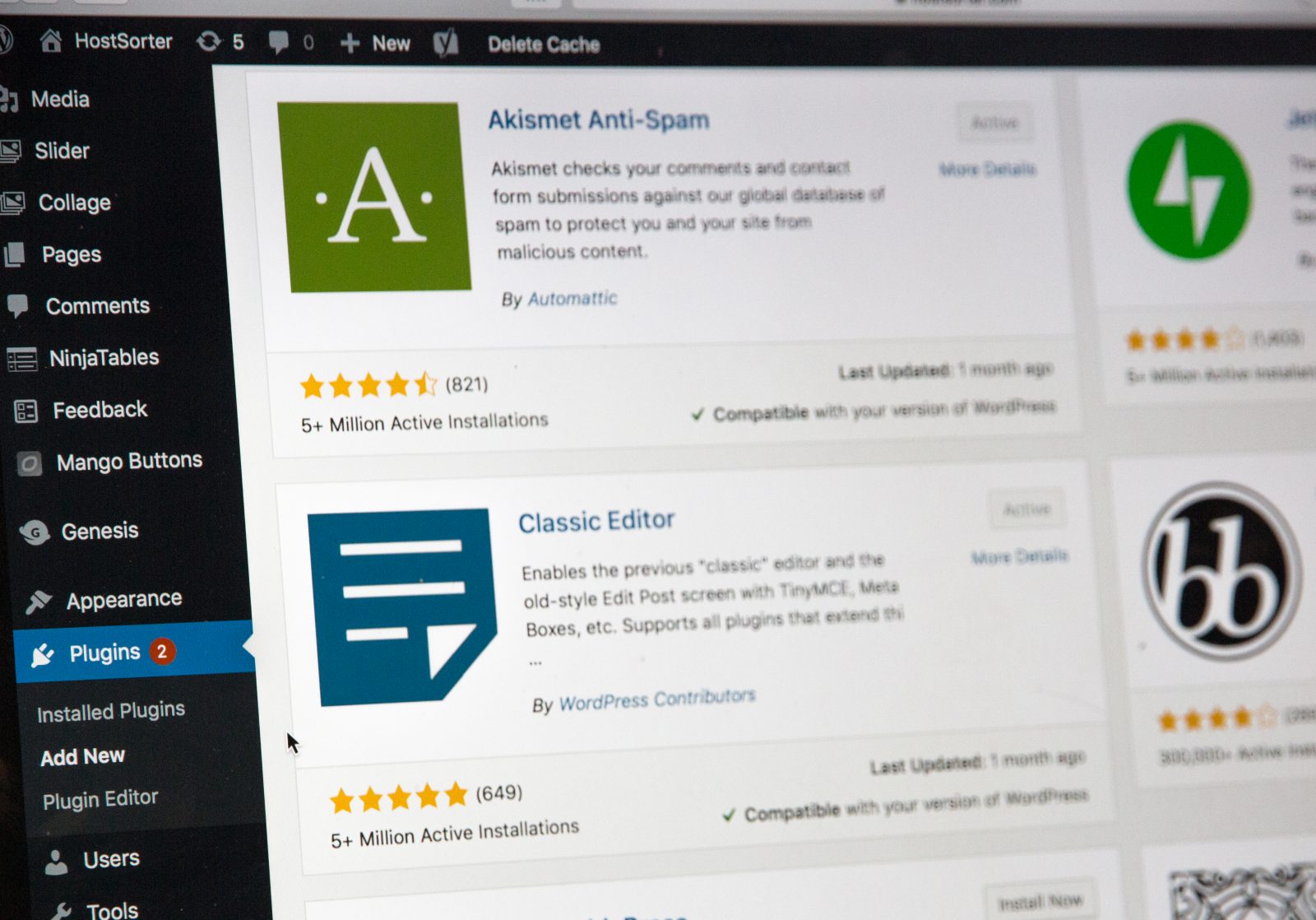久しぶりのショートカットに関する投稿ですね。
このサイトはWordpressで作っています。WordpressはCMSですので管理画面があり、管理画面に記事入力してを記事投稿をします。
思いついた記事のアイデアを記事投稿するのに、管理画面を開いて、新規投稿を選んで、入力をして保存するという操作が必要です。
ただ、アイデアを思いついた時にその作業をするのは非常に煩わしいと思っていました。だって一言打ち込むだけなのにかける手間が多すぎるんだもん。
今ではショートカットを使ってブログ記事のアイデアを投稿するようにしています。
レシピも公開しますので、ご自由にご利用ください。
ショートカットを使う前の準備
ショートカット単体ではWordpressの管理画面に接続することができませんのでWordpressのiPhoneアプリ経由で記事を投稿します。
アプリ経由にするためにアカウント作成・管理画面にプラグインのインストール・iPphoneアプリのインストールが必要です。
WordPress.comのアカウント作成
WordPressアプリを使うためにはWordPress.comのアカウント(無料でOK)の作成してください。
既にアカウントが有る方はそれを使えばOKです。
プラグインのインストール
WordPress.comのアカウント作成したら自分のサイトのWordPressの管理画面でJetPackプラグインをインストールしてください。
jetpack プラグインのダウンロード
設定方法等は検索すると出てきますので探してみてください。
インストールが完了し管理画面で有効化したら「Wordpress.comと連携」をクリックして先ほど作ったアカウントを入力します。
iPhoneアプリのインストール
ワードプレスアプリのiPhoneへのインストールしWordPress.comのアカウントでログインしてください。それが終わったら準備完了です。
投稿するショートカットレシピ
ショートカットの入力にはテキスト入力をする場合とクリップボードからペーストする場合の2つを入力を準備していますので、ショートカットを立ち上げると表示されるボタンを押して選択してください。


直接入力をえらんだらテキスト入力ができます。
残念なのは本文とタイトルを別々に入力することができないためテキスト入力のフィールドは1つのみです。
入力されたフィールドがショートカット経由でアプリを通じて新規記事のタイトルと本文両方に保存されます。
投稿してすぐ公開されないように下書きに設定しています。

投稿が保存されたら「終わり」と表示します。

スポンサーリンク
まとめ
とりあえず思いついたものをすぐにWordPressに保存できるので非常に便利です。
またわざわざアプリを立ち上げてから入力するのでなく、ショートカットの場合は入力したものをアプリに指示を出すので入力し終わったらそのまま放置しておけばそれが完了するのは非常に便利です。
本文とタイトルを分けて入力できないのですが、思いついたアイデアを投稿するのであれば十分だとおもっています。
WordPressアプリもiPhoneで記事を作る時に重宝しています。最終確認は管理画面で行いますがWordpressアプリ+音声入力で記事をガシガシ書いていきます。
ショートカットに関する記事も参考にしてください。
追記
変数で入力した値をwordpressアプリに引き渡すとタイトルになるみたいです。
変数を経由せず引き渡すと本文になりました。